图片插入功能,这个是Excel插件的一大刚需,但目前在VBA接口里开发,如果用Shapes.AddPicture方法插入的图片,没法对其添加事件,且图片插入后需等比例调整纵横比例特别麻烦,特别是对于插入的多个图片非统一的纵横尺寸比时。
例如一个很经典的需求是将插入的缩略图放大操作,没法点击、双击之类的事件响应对应的放大操作。
在VBA的方法中,还有一个方式,用窗体控件Image,可以实现图片插入后有事件关联。
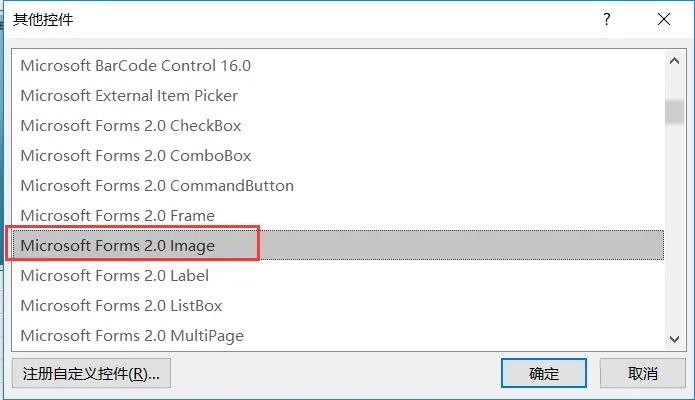
但很遗憾的是,这个方法中插入的图片,当没有点选图片时,图片会有些模糊的情况。具体可对比下图左右部分。这个模糊的问题,还是老大难,难于达到完美。如果换成是VSTO的宿主项PictureBox,就完美解决了。
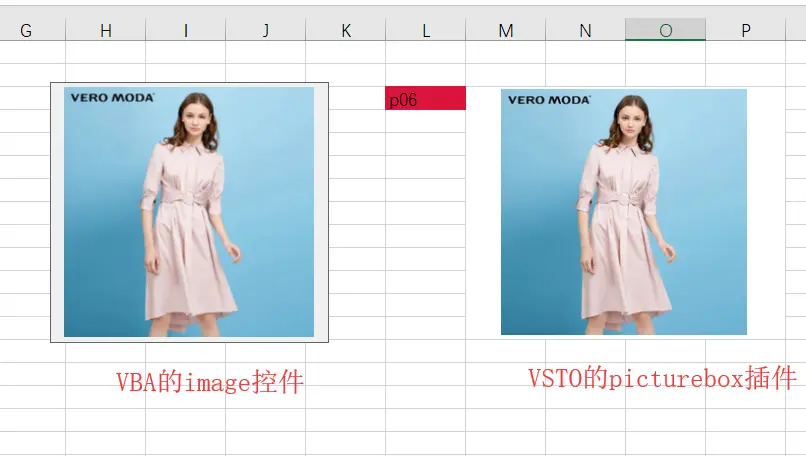
例如下图中的,用鼠标右键事件,调出上下文菜单。和Excel催化剂中的双击图片进行图片下载本地并调用Windows图片查看器实现图片的放大功能。
笔者觉得这是个接近完美的解决方案(用窗体控件的方式插入图片,用户不能直接选择图片、移动图片,会有种奇怪的感觉)。
具体实现
使用VSTO的PictureBox容器,将其图片属性设置成对应的图片对象即可,此处传入的图片对象是Image对象,不必像VBA方法里的只能传入文件全路径,可以方便某些数据库等方式存储二进制图片格式时,直接调用。
public static string AddPictureBoxToVstoWorkSheet(Excel.Range dstRange, Image img, string fileExt, bool hasBordersMargin, bool isLookupFromRangValue, int offsetRow, int offsetCol) { string picName = Guid.NewGuid().ToString(); Excel.Worksheet actSht = dstRange.Worksheet; Worksheet vstoActSht = Globals.Factory.GetVstoObject(actSht); PictureBox pictureBox = new PictureBox(); pictureBox.Image = img; pictureBox.SizeMode = PictureBoxSizeMode.Zoom; pictureBox.MouseDoubleClick += PictureBox_MouseDoubleClick; AddContextMenuToPictureBox(pictureBox); pictureBox.Name = picName; ControlSite controlSite; if (hasBordersMargin) { controlSite = vstoActSht.Controls.AddControl( control: pictureBox, top: dstRange.Top + 2, left: dstRange.Left + 2, height: dstRange.Height - 4, width: dstRange.Width - 4, name: picName); } else { controlSite = vstoActSht.Controls.AddControl( control: pictureBox, range: dstRange, name: picName); } string srcFileName = string.Empty; Excel.Range srcFileNameRange = null; if (isLookupFromRangValue) { //取回图片文件名的单元格,可拿到文件名,我初始的单元格地址,为后面有可能插入过行、列来重新定位。 srcFileNameRange = dstRange.Offset[-offsetRow, -offsetCol]; srcFileName = srcFileNameRange == null ? "" : srcFileNameRange.Value2.ToString(); } Common.vstoPicInfos.Add( new Entity.VstoPicInfo() { PicName = picName, IsLookupFromRangValue = isLookupFromRangValue, PicOleName = controlSite.Name, PicSht = actSht, SrcFileNameRange = srcFileNameRange, DstRange = dstRange, SrcFileName = srcFileName, ImageExt = fileExt, PictureBoxImage = img }); return picName; } 其中核心代码有:
得到一个VSTO的WorkSheet对象和新建一个PictureBox对象。
Excel.Worksheet actSht = dstRange.Worksheet;
Worksheet vstoActSht = Globals.Factory.GetVstoObject(actSht);
PictureBox pictureBox = new PictureBox();
pictureBox.Image = img;
pictureBox.SizeMode = PictureBoxSizeMode.Zoom;
通过方法vstoActSht.Controls.AddControl进行创建一个Picturebox到工作表中。具体各参数的意义和VBA的AddPicture方法类似,可自行查阅文档。
controlSite = vstoActSht.Controls.AddControl(
control: pictureBox,
top: dstRange.Top + 2,
left: dstRange.Left + 2,
height: dstRange.Height - 4,
width: dstRange.Width - 4,
name: picName);
通过以上的方法,即可创建了一个PictureBox对象容器,并且图片是我们传入的图片。这当中可以绑定一些PictureBox事件和上下文菜单等,如:
pictureBox.MouseDoubleClick += PictureBox_MouseDoubleClick;
private static void AddContextMenuToPictureBox(PictureBox pictureBox) { ContextMenuStrip contextMenuStrip = new ContextMenuStrip(); string[] btnsText = { "复制另存为", "移动至其他区域", "删除图片" }; foreach (var btnText in btnsText) { ToolStripButton toolStripButton = new ToolStripButton(btnText); toolStripButton.Tag = pictureBox; toolStripButton.Click += PictureBoxToolStripButton_Click; contextMenuStrip.Items.Add(toolStripButton); } pictureBox.ContextMenuStrip = contextMenuStrip; } 通过此方法插入的PictureBox,保存关闭后,Excel文件因无法在关闭状态下存储PictureBox对象,将会将其转换为OLE对象存储,设置过的事件将失效,Excel催化剂用了复杂的手段来恢复它,下篇其他技术时再进行介绍
结语
图片插入这样一个刚需功能,在Excel催化剂上已经将其做到极致化的体验,也是有别于传统方式所实现的,在用户体验上,相信有对比后,也会喜欢上Excel催化剂这样的突破性的方式。
此篇已经对核心的技术及代码完成开源公开化,有兴趣的朋友们,可以一试。
技术交流QQ群
QQ群名:Excel催化剂开源讨论群, QQ群号:788145319

关于Excel催化剂
Excel催化剂先是一微信公众号的名称,后来顺其名称,正式推出了Excel插件,插件将持续性地更新,更新的周期视本人的时间而定争取一周能够上线一个大功能模块。Excel催化剂插件承诺个人用户永久性免费使用!
Excel催化剂插件使用最新的布署技术,实现一次安装,日后所有更新自动更新完成,无需重复关注更新动态,手动下载安装包重新安装,只需一次安装即可随时保持最新版本!
Excel催化剂插件下载链接:https://pan.baidu.com/s/1Iz2_NZJ8v7C9eqhNjdnP3Q


取名催化剂,因Excel本身的强大,并非所有人能够立马享受到,大部分人还是在被Excel软件所虐的阶段,就是头脑里很清晰想达到的效果,而且高手们也已经实现出来,就是自己怎么弄都弄不出来,或者更糟的是还不知道Excel能够做什么而停留在不断地重复、机械、手工地在做着数据,耗费着无数的青春年华岁月。所以催生了是否可以作为一种媒介,让广大的Excel用户们可以瞬间点燃Excel的爆点,无需苦苦地挣扎地没日没夜的技巧学习、高级复杂函数的烧脑,最终走向了从入门到放弃的道路。
最后Excel功能强大,其实还需树立一个观点,不是所有事情都要交给Excel去完成,也不是所有事情Excel都是十分胜任的,外面的世界仍然是一个广阔的世界,Excel只是其中一枚耀眼的明星,还有其他更多同样精彩强大的技术、工具等。*Excel催化剂也将借力这些其他技术,让Excel能够发挥更强大的爆发!
关于Excel催化剂作者
姓名:李伟坚,从事数据分析工作多年(BI方向),一名同样在路上的学习者。
服务过行业:零售特别是鞋服类的零售行业,电商(淘宝、天猫、京东、唯品会)
技术路线从一名普通用户,通过Excel软件的学习,从此走向数据世界,非科班IT专业人士。
历经重重难关,终于在数据的道路上达到技术平原期,学习众多的知识不再太吃力,同时也形成了自己的一套数据解决方案(数据采集、数据加工清洗、数据多维建模、数据报表展示等)。
擅长技术领域:Excel等Office家族软件、VBA&VSTO的二次开发、Sqlserver数据库技术、Sqlserver的商业智能BI技术、Powerbi技术、云服务器布署技术等等。
2018年开始职业生涯作了重大调整,从原来的正职工作,转为自由职业者,暂无固定收入,暂对前面道路不太明朗,苦重新回到正职工作,对Excel催化剂的运营和开发必定受到很大的影响(正职工作时间内不可能维护也不可能随便把工作时间内的成果公布于外,工作外的时间也十分有限,因已而立之年,家庭责任重大)。
和广大拥护者一同期盼:Excel催化剂一直能运行下去,我所惠及的群体们能够给予支持(多留言鼓励下、转发下朋友圈推荐、小额打赏下和最重点的可以和所在公司及同行推荐推荐,让我的技术可以在贵司发挥价值,实现双赢(初步设想可以数据顾问的方式或一些小型项目开发的方式合作)。
技术交流QQ群
QQ群名:Excel催化剂开源讨论群, QQ群号:788145319

关于Excel催化剂
Excel催化剂先是一微信公众号的名称,后来顺其名称,正式推出了Excel插件,插件将持续性地更新,更新的周期视本人的时间而定争取一周能够上线一个大功能模块。Excel催化剂插件承诺个人用户永久性免费使用!
Excel催化剂插件使用最新的布署技术,实现一次安装,日后所有更新自动更新完成,无需重复关注更新动态,手动下载安装包重新安装,只需一次安装即可随时保持最新版本!
Excel催化剂插件下载链接:https://pan.baidu.com/s/1Iz2_NZJ8v7C9eqhNjdnP3Q


取名催化剂,因Excel本身的强大,并非所有人能够立马享受到,大部分人还是在被Excel软件所虐的阶段,就是头脑里很清晰想达到的效果,而且高手们也已经实现出来,就是自己怎么弄都弄不出来,或者更糟的是还不知道Excel能够做什么而停留在不断地重复、机械、手工地在做着数据,耗费着无数的青春年华岁月。所以催生了是否可以作为一种媒介,让广大的Excel用户们可以瞬间点燃Excel的爆点,无需苦苦地挣扎地没日没夜的技巧学习、高级复杂函数的烧脑,最终走向了从入门到放弃的道路。
最后Excel功能强大,其实还需树立一个观点,不是所有事情都要交给Excel去完成,也不是所有事情Excel都是十分胜任的,外面的世界仍然是一个广阔的世界,Excel只是其中一枚耀眼的明星,还有其他更多同样精彩强大的技术、工具等。*Excel催化剂也将借力这些其他技术,让Excel能够发挥更强大的爆发!
关于Excel催化剂作者
姓名:李伟坚,从事数据分析工作多年(BI方向),一名同样在路上的学习者。
服务过行业:零售特别是鞋服类的零售行业,电商(淘宝、天猫、京东、唯品会)
技术路线从一名普通用户,通过Excel软件的学习,从此走向数据世界,非科班IT专业人士。
历经重重难关,终于在数据的道路上达到技术平原期,学习众多的知识不再太吃力,同时也形成了自己的一套数据解决方案(数据采集、数据加工清洗、数据多维建模、数据报表展示等)。
擅长技术领域:Excel等Office家族软件、VBA&VSTO的二次开发、Sqlserver数据库技术、Sqlserver的商业智能BI技术、Powerbi技术、云服务器布署技术等等。
2018年开始职业生涯作了重大调整,从原来的正职工作,转为自由职业者,暂无固定收入,暂对前面道路不太明朗,苦重新回到正职工作,对Excel催化剂的运营和开发必定受到很大的影响(正职工作时间内不可能维护也不可能随便把工作时间内的成果公布于外,工作外的时间也十分有限,因已而立之年,家庭责任重大)。
和广大拥护者一同期盼:Excel催化剂一直能运行下去,我所惠及的群体们能够给予支持(多留言鼓励下、转发下朋友圈推荐、小额打赏下和最重点的可以和所在公司及同行推荐推荐,让我的技术可以在贵司发挥价值,实现双赢(初步设想可以数据顾问的方式或一些小型项目开发的方式合作)。





















 2493
2493

 被折叠的 条评论
为什么被折叠?
被折叠的 条评论
为什么被折叠?








